Составление сметы - важный этап любого строительного или ремонтного проекта. Смета позволяет оценить стоимость работ и материалов, а также спланировать финансовые ресурсы. Одним из удобных инструментов для составления сметы является программа Excel. В данной статье мы расскажем вам, как сделать смету в Excel шаг за шагом.
Первым шагом при составлении сметы в Excel является создание нового документа. Для этого откройте программу Excel на вашем компьютере и выберите пустой шаблон. Подумайте заранее, какие данные вы хотите видеть в смете: названия работ, единицы измерения, количество, стоимость единицы, сумма. Разместите эти заголовки в ячейках таблицы.
Далее, заполните таблицу сметы необходимыми данными. Введите названия работ, указывая все детали и особенности. Заполните столбец с единицами измерения, укажите количество и стоимость единицы для каждой работы. Для расчета суммы работы воспользуйтесь формулой умножения количества на стоимость единицы.
Одной из основных преимуществ Excel для составления сметы является автоматический расчет суммы. Даже если вы измените количество или стоимость единицы, сумма будет пересчитана автоматически. Это позволяет сэкономить время и уменьшить вероятность ошибок при составлении сметы.
Не забывайте сохранять свою смету в Excel на регулярной основе, чтобы избежать потери данных. Также рекомендуется делать резервные копии файлов, чтобы в случае сбоя компьютера или других непредвиденных ситуаций вы не потеряли информацию о смете.
Как создать смету в Excel: пошаговое руководство
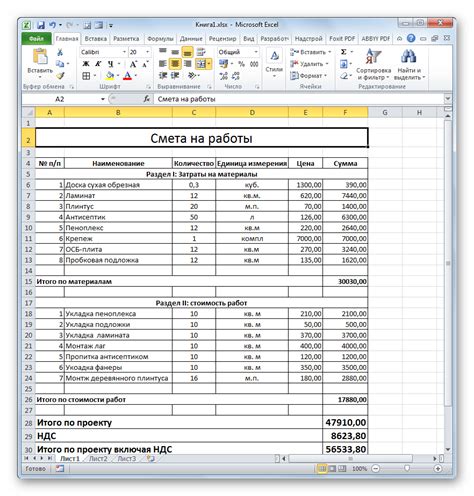
Шаг 1: Откройте Microsoft Excel на своем компьютере. Если у вас его нет, скачайте и установите программу.
Шаг 2: Создайте новую таблицу, выбрав пустой шаблон или используя доступные в программе готовые шаблоны для сметы.
Шаг 3: Определите структуру сметы, добавив нужные столбцы и строки. Обычно в смете присутствуют такие столбцы, как наименование работ, единица измерения, количество, цена за единицу и общая стоимость.
Шаг 4: Заполните таблицу данными. Введите наименования работ, указывая единицы измерения, запишите количество и цены за единицу, чтобы Excel автоматически рассчитал общую стоимость для каждой позиции.
Шаг 5: Примените формулы для расчета сумм и итоговой стоимости. Используйте функции SUM и MULTIPLY, чтобы получить общие суммы и произведения значений столбцов.
Шаг 6: Добавьте необходимые комментарии или объяснения в отдельный столбец или строку, если это требуется.
Шаг 7: Примените форматирование, чтобы таблица выглядела понятно и профессионально. Используйте жирный шрифт для заголовков и разные цвета для выделения важных данных.
Шаг 8: Сохраните созданную смету в формате Excel (xlsx) или другом подходящем формате, чтобы в будущем иметь возможность внести изменения или распечатать.
Шаг 9: Распечатайте смету, если нужно, или отправьте ее по электронной почте клиенту или заказчику.
Создание сметы в Excel позволяет легко и быстро расчитать стоимость работ и обеспечить систематизацию данных. Благодаря простому использованию и гибким возможностям форматирования, Excel является популярным инструментом при составлении смет.
Понимание цели и содержания сметы
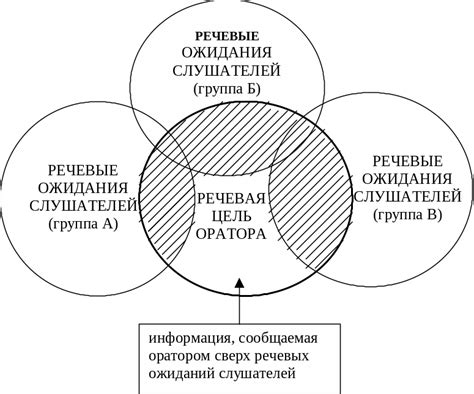
Правильное понимание цели и содержания сметы является важным этапом в ее создании. Основные этапы разработки сметы включают:
1. Определение цели проекта: Первый шаг в создании сметы - понимание, что именно требуется построить, отремонтировать или создать. Это позволит определить все необходимые работы и материалы, которые будут включены в смету. | 2. Разработка структуры сметы: Смета состоит из различных статей затрат, таких как стоимость материалов, оплата рабочей силы, транспортные расходы и т. д. Разделение сметы на отдельные статьи позволяет более точно оценить общую стоимость проекта. |
3. Расчет затрат: После разработки структуры сметы следует приступить к расчету затрат на каждую статью. Для этого необходимо учесть цены на материалы, стоимость работ и другие факторы, которые могут влиять на общую стоимость проекта. | 4. Подведение итогов: Последний этап в разработке сметы - подведение итогов всех затрат. Это позволит определить общую стоимость проекта и предоставить клиенту или заказчику точную информацию о затратах, которые будут необходимы для его реализации. |
Правильное составление сметы позволяет избежать финансовых проблем в ходе реализации проекта и дает возможность более точно планировать бюджет. Использование программы Excel для создания сметы упрощает процесс расчета затрат и позволяет автоматизировать многие операции.
Подготовка шаблона сметы в Excel

Шаг 1: Откройте программу Excel и создайте новый документ. Вы можете выбрать пустую рабочую книгу, либо использовать готовый шаблон.
Шаг 2: Определите структуру сметы. Вы можете разделить смету на различные категории, такие как материалы, трудозатраты, оборудование и т.д. Создайте заголовки для каждой категории в первой строке документа.
Шаг 3: Создайте столбцы для каждой информации, которую вы хотите учесть в смете. Например, для материалов вы можете создать столбцы для названия материала, его количества, единицы измерения и цены за единицу.
Шаг 4: Заполните таблицу данными. Внесите все необходимые данные для каждой позиции сметы. Будьте внимательны и проверьте правильность указанных данных.
Шаг 5: Рассчитайте суммы по каждой категории и общую сумму сметы. Для этого, используйте формулы Excel, например, функцию SUM для суммирования значений столбца. Обычно, это делается в последней строке каждой категории.
Шаг 6: Добавьте дополнительные расчеты и комментарии, если необходимо. Например, вы можете добавить расчет стоимости работ или описать особенности или примечания к смете.
Шаг 7: Оформите смету. Добавьте жирный шрифт или курсив для выделения заголовков и других важных элементов. Выровняйте текст и числа по нужному формату и высоте ячейки.
Шаг 8: Сделайте смету понятной и наглядной. Используйте различные форматирования, чтобы выделить разные элементы и сделать их более читабельными. Вы можете использовать различные цвета шрифта, заливки фона или границы ячеек.
Шаг 9: Сохраните ваш файл сметы. Рекомендуется сохранять документ как .xlsx или .xls, чтобы его можно было легко открыть для последующего редактирования или печати.
Шаг 10: Проверьте смету на правильность. Убедитесь, что все данные указаны верно и все расчеты выполнены правильно. Просмотрите информацию с позиции заказчика и убедитесь, что смета понятна и четкая.
Готовый шаблон сметы в Excel готов к использованию! Теперь вы можете легко создавать и редактировать сметы для своих проектов.
Заполнение информации о проекте и заказчике
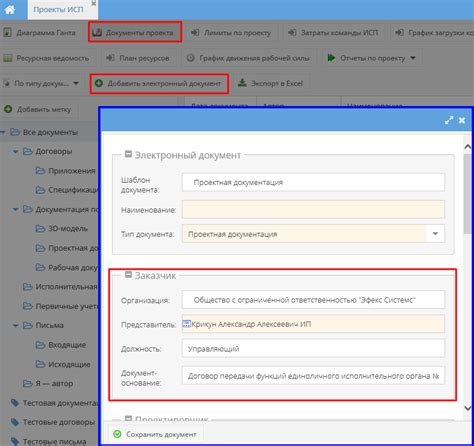
Перед тем, как приступить к составлению сметы, необходимо заполнить информацию о проекте и заказчике. Эти данные помогут вам в последующем вести учет работ.
Для начала определите название проекта и укажите его в соответствующем поле. Важно указать название точно и понятно, чтобы избежать недоразумений в дальнейшем. Например, "Ремонт квартиры по адресу ул. Ленина, дом 10, кв. 50".
Далее следует указать контактные данные заказчика. Введите его ФИО, адрес и телефон в соответствующие поля. Обратите внимание, что полное и точное указание контактных данных заказчика является важным условием для связи и решения возможных вопросов, связанных с проектом.
Также полезно указать дату составления сметы и ее номер. Это позволит вам в дальнейшем быстро найти нужную смету и ориентироваться в своих записях.
После заполнения информации о проекте и заказчике можно приступить к составлению сметы на основе данных о предстоящих работах и затратах.
Создание разделов и подсчет объема работ

При создании сметы в Excel важно четко структурировать информацию, чтобы было удобно ориентироваться в ней и выполнять расчеты. Для этого необходимо разделить смету на разделы, в каждом из которых указать название видов работ и их объем.
Начните создание сметы с добавления необходимых разделов. Для этого используйте ячейки в Excel и подсветите их жирным шрифтом, чтобы визуально отделить разделы друг от друга. Например, вы можете создать разделы по следующим основным видам работ: строительство, электромонтаж, сантехника, отделочные работы и прочее.
В каждом разделе укажите виды работ с их объемом. Для этого можно создать два столбца: в первом столбце указать название видов работ, а во втором - их объем. Объем работ можно указывать любым удобным способом: в килограммах, кубических метрах, квадратных метрах и т.д.
Чтобы было удобно выполнять расчеты, рекомендуется использовать формулы Excel. Например, для подсчета суммарного объема работ в каждом разделе можно использовать функцию SUM, указав диапазон ячеек с объемами работ.
Также можно использовать формулы для автоматического подсчета стоимости работ на основе указанного объема и цены за единицу работы. Для этого в одной из ячеек можно указать стоимость единицы работы, а затем применить формулу для умножения объема на цену и получения окончательной стоимости.
При создании сметы важно также не забывать о хорошей ступенчатой нумерации пунктов разделов и видов работ. Это позволит легко идентифицировать каждый пункт и быстро находить нужную информацию.
Создание разделов и подсчет объема работ в смете в Excel поможет вам сохранить структурированность данных, упростить расчеты и легко найти нужную информацию при необходимости.
Определение стоимости материалов и оборудования
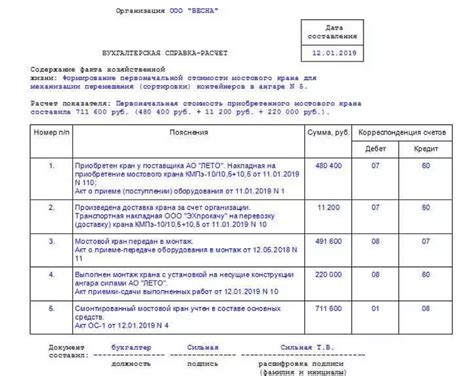
Для определения стоимости материалов и оборудования необходимо пройти следующие шаги:
1. Перечислите необходимые материалы и оборудование
В первую очередь необходимо составить полный список материалов и оборудования, которые требуются для реализации проекта. Это позволит не пропустить ни одного элемента и более точно оценить итоговую стоимость.
2. Определите количество каждого элемента
Для определения стоимости материалов и оборудования необходимо знать количество каждого элемента, которое требуется для выполнения проекта. Это можно сделать на основе чертежей или спецификаций проекта.
3. Определите стоимость каждого элемента
После определения количества необходимых элементов необходимо определить их стоимость. Для этого можно обратиться к поставщикам или использовать цены из предыдущих проектов. Важно учесть возможные флуктуации цен на материалы и оборудование.
4. Рассчитайте общую стоимость материалов и оборудования
Итоговую стоимость можно рассчитать, умножив количество каждого элемента на его стоимость и сложив все полученные значения. Это позволит получить общую стоимость материалов и оборудования для проекта.
Таким образом, определение стоимости материалов и оборудования является неотъемлемой частью составления сметы в Excel. Этот шаг позволяет более точно определить затраты на реализацию проекта и предоставить заказчику достоверную информацию о стоимости материалов и оборудования.
Расчет трудозатрат и оплата рабочих
Для того чтобы рассчитать трудозатраты, необходимо учесть следующие факторы:
1. Количество рабочих часов: определите, сколько времени потребуется для выполнения каждого этапа проекта или работы. Уточните у работников, сколько часов им требуется для выполнения каждой задачи.
2. Ставка заработной платы: установите ставку заработной платы для каждого работника, участвующего в проекте. Учтите разные ставки для разных категорий работников и уровней квалификации.
3. Дополнительные затраты: помимо основной заработной платы, учитывайте дополнительные затраты на социальные отчисления, налоги и прочие обязательства.
После того как вы собрали все необходимые данные, можно приступать к расчету. Умножьте количество рабочих часов на ставку заработной платы для каждого работника и сложите полученные значения. Добавьте к ним дополнительные затраты, если они есть.
Например, если работник A работает 8 часов в день, а ставка его заработной платы составляет 200 рублей в час, то его трудозатраты на один день составят 8 * 200 = 1600 рублей. Если имеются дополнительные затраты, например, налоги в размере 20%, то их необходимо добавить к итоговой сумме.
Таким образом, правильный расчет трудозатрат и оплата рабочих позволят вам более точно оценить стоимость проекта или работы и предоставят вам полную картину затрат на труд.
Учет дополнительных расходов и налогов

При составлении сметы в Excel важно учитывать все дополнительные расходы и налоги, которые могут возникнуть в процессе реализации проекта. Неверное учет таких расходов может привести к недооценке финансовых затрат и потере прибыли.
Дополнительные расходы могут включать в себя транспортные расходы, затраты на аренду оборудования или помещения, оплату услуг специалистов, командировочные расходы и многие другие. Для удобного отслеживания и учета таких расходов рекомендуется использовать таблицу с соответствующими столбцами.
| Наименование расхода | Сумма, руб. |
|---|---|
| Транспортные расходы | 5000 |
| Аренда оборудования | 3000 |
| Оплата услуг специалистов | 7000 |
| Командировочные расходы | 2000 |
Также необходимо учитывать налоги, которые могут быть связаны с реализацией проекта. Они могут включать в себя налог на добавленную стоимость (НДС), налог на прибыль, налог на имущество и другие. Для учета налогов рекомендуется добавить соответствующие столбцы в таблицу сметы.
| Наименование расхода | Сумма, руб. | Налог, % | Сумма с налогом, руб. |
|---|---|---|---|
| Транспортные расходы | 5000 | 20 | 6000 |
| Аренда оборудования | 3000 | 10 | 3300 |
| Оплата услуг специалистов | 7000 | 15 | 8050 |
| Командировочные расходы | 2000 | 5 | 2100 |
Таким образом, учет дополнительных расходов и налогов в смете поможет точно рассчитать финансовые затраты и получить объективную оценку прибыльности проекта. Составление такой таблицы в Excel позволит вам легко обновлять и расширять информацию о расходах и налогах, а также визуально оценить их влияние на общую смету.
Во-первых, убедитесь, что все данные в таблице заполнены корректно и нет ошибок. Проверьте все расчеты и формулы, чтобы быть уверенными в правильности всех значений. Если обнаружите ошибку, исправьте ее, чтобы избежать путаницы и недоразумений.
Затем рекомендуется распечатать смету и проверить ее визуально. Убедитесь, что все элементы сметы (наименования работ, единицы измерения, объемы работ, цены и суммы) выровнены и четко разделены. Все таблицы, столбцы и строки должны быть четко видны и легко читаемы.
Также важно добавить заголовки к таблице сметы, чтобы указать, какая информация содержится в каждом столбце. Заголовки должны быть краткими и информативными, чтобы пользователь мог быстро понять содержание каждого столбца и ориентироваться в смете.
Если в вашей смете есть какие-либо примечания или пояснения, рекомендуется добавить их в конце таблицы или в отдельном столбце. Примечания должны быть ясными и понятными, чтобы избежать любых недоразумений или недопониманий.
Не забудьте также добавить итоговые суммы в таблицу сметы. Обычно итоговые суммы располагаются в отдельной строке в конце таблицы и выделяются жирным шрифтом или другим выделением. Итоговые суммы позволят быстро оценить общую стоимость всех работ и убедиться, что все расчеты выполнены правильно.
Когда смета полностью оформлена и проверена на ошибки, ее можно сохранить в формате Excel или распечатать на бумаге. В зависимости от ваших потребностей и требований заказчика, вы можете предоставить смету в одном или нескольких форматах.
Смета в Excel является удобным и эффективным способом составления и оформления сметы. С помощью Excel вы можете быстро и точно рассчитать стоимость работ и получить готовую таблицу сметы, которую можно легко редактировать и адаптировать под различные требования и изменения.
| Наименование работ | Единицы измерения | Объем работ | Цена за единицу | Сумма |
|---|---|---|---|---|
| Работа 1 | шт. | 10 | 100 | 1000 |
| Работа 2 | м² | 50 | 50 | 2500 |
| Работа 3 | м | 30 | 20 | 600 |
| Работа 4 | шт. | 5 | 200 | 1000 |
| Работа 5 | шт. | 20 | 50 | 1000 |
| Итого: | 6100 | |||